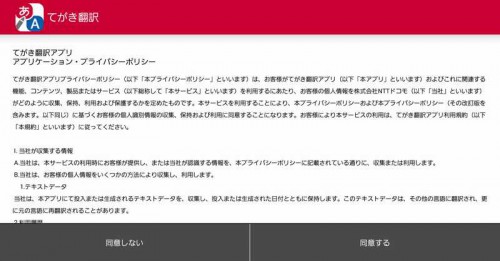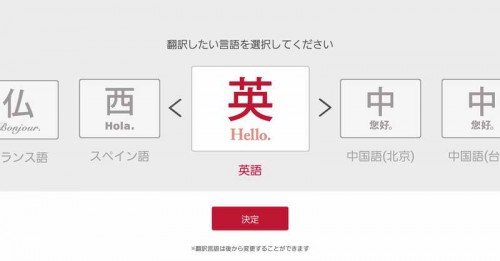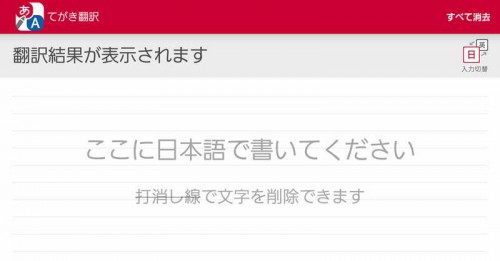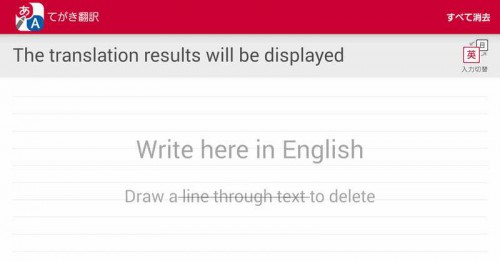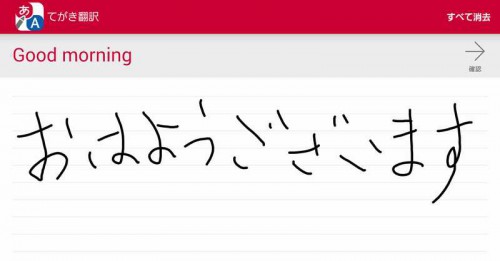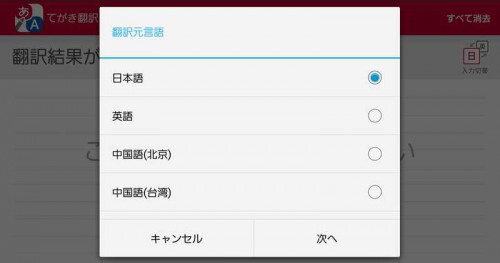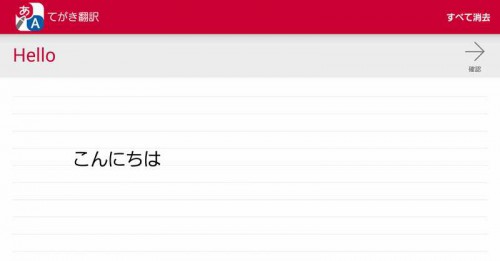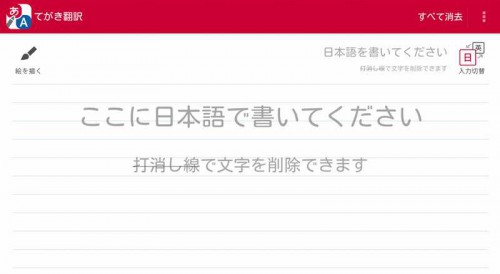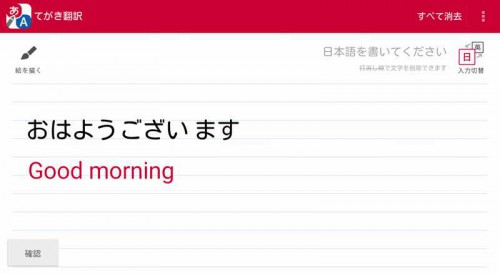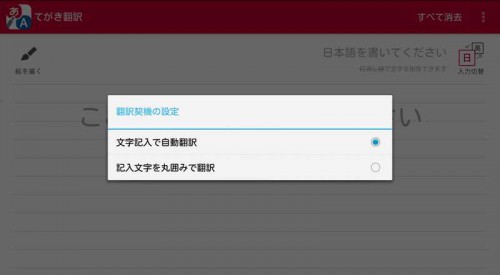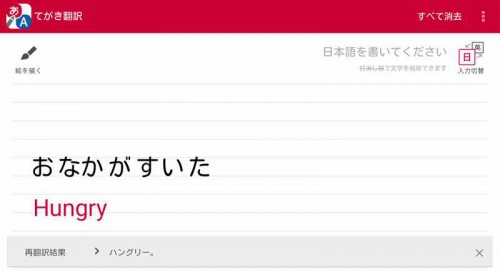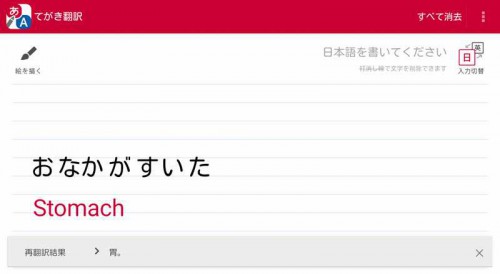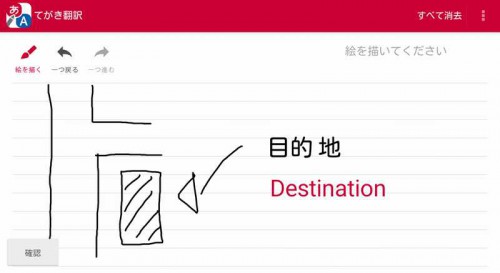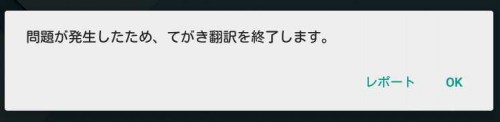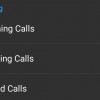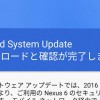以前からトライアルとして提供されていた翻訳アプリ、「てがき翻訳」の本格リリースが開始されました。
「てがき翻訳」は、手やスタイラスペンで文を書くだけで翻訳できる手書き入力が特徴で、タブレット使用時にはイラストを描いたり写真を読み込んだりもできるようになっています。
年末のトライアル期間終了以降も利用することができるということで、本格リリースされた「てがき翻訳」アプリを実際に試してみる事にしました。
今回はスマートフォン・タブレットのそれぞれで試してみようと思います。
てがき翻訳
てがき翻訳
カテゴリ: ツール
Google Playで詳細を見る
「てがき翻訳」は、タブレットやスマートフォンに手やスタイラスペンで文を書いて翻訳する手書き入力での翻訳アプリです。
タブレットでの使用時には、イラストを追加したり写真を読み込んだりもできるようになっています。
ドコモから提供されているアプリですが、ドコモ以外の端末でも利用することができます。
これまでトライアルとして提供されていましたが、本格リリースされ、トライアル期間が終了する年末以降も使用できるとのことです。
「てがき翻訳」を使ってみた
まずはスマートフォンで
インストール後、起動するとプライバシーポリシーが表示されるので、内容に問題がなければ「同意する」をタップして先に進みます。
まずは翻訳したい言語の選択です。
画面にも表示されていますが、翻訳言語の設定は後から変更することができます。
翻訳言語を選んだらメイン画面の表示です。
真ん中の白い部分に文字を手書きで入力すると、上に翻訳結果が表示されます。
入力した文字の消去は、打ち消し線を入力するか、右上の「すべて消去」から。
「入力切替」をタップすると、翻訳元と翻訳先言語の設定が入れ替わります。
文字を手書き入力すると入力中は青で表示され、確定されると黒に。
その後翻訳結果が上に表示されます。
「確認」をタップすると、文字の認識結果と再翻訳結果が表示されるようになっています。
翻訳元や翻訳先言語の設定は、メニューの「翻訳言語の設定」からいつでも変更することができます。
またメニュー内には「手書き文字補正」という項目があり、こちらにチェックを入れると、手書き入力された文字の認識結果がこんな感じで入力されるようになります。
こちらの方が手書き入力した文字がちゃんと認識されているかどうかひと目で分かりやすいかもしれないですね。
続いてタブレットで
続いてタブレットで試してみます。
こちらもインストール後にプライバシーポリシーの表示から。
同意するとアプリの使い方が表示され、その後に手書き翻訳のメイン画面表示になります。
こちらがタブレットでの入力画面です。
スマートフォンでの画面と比べると「絵を描く」のボタンが増えています。
「入力切替」や「翻訳言語の設定」、「手書き文字補正」の機能や基本的な使い方はスマートフォンの場合と同じです。
タブレットでは、入力した文字の下に赤文字で翻訳結果が表示されます。
認識結果などの確認は下に表示されているボタンから。
タブレットではメニュー内に「翻訳契機の設定」という項目があり、翻訳タイミングを2つから選択できるようになっています。
「記入文字を丸囲みで翻訳」の場合、例えば「おなががすいた」と入力した後、全てを丸で囲むと上のような翻訳結果に。
「おなか」だけを丸で囲むと囲んだ部分だけの翻訳結果になります。
翻訳したい部分を丸で囲むだけと手軽なので、意外と便利な機能かもしれません。
「絵を描く」をタップすると。文字翻訳とは別に自由に手書きイラストを追加できるようになっています。
また、メニュー内の「画像を挿入」から画像を追加することができるのですが、今回アプリを使用していた自分の Nexus7(2012)ではアプリが終了してしまい試すことができませんでした。
せっかくなのでこちらの機能も、いずれ別の端末で試してみようかと思います。
思っていたより手書き文字を認識してくれる
手書きでの入力ということで、どの程度文字を認識してくれるのかが一番気になっていたところだったのですが、思っていたよりしっかりと手書き文字を認識してくれました。
設定などもシンプルで、アプリの使い方も簡単。
手書き入力はスマートフォンやタブレットならではの機能のひとつだと思いますし、活用できる場面を探ってみるのもおもしろいかなと思いました。